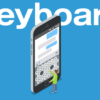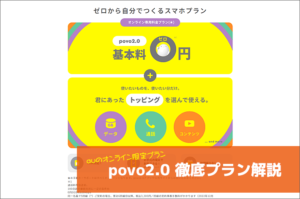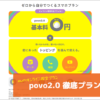勝手に電話するiPhone『音声コントロール』の息の根を完全に止める!

iPhoneが勝手に知らない番号へ電話をかけてしまった経験ありませんか?
おそらく犯人は「音声コントロール」です。
音声コントロールは「Siri」と同じく、音声によりiPhoneを操作できる機能です。
ホームボタンを長押しすることでロック中(画面がOFFの状態)でも起動し、勝手に知らない電話番号へ発信するというトラブルが多発しています。ネットで「音声コントロール」で検索しても、使い方を掲載しているサイトは非常に少なくオフにする方法が書かれたものが殆どです。かく言う当記事もそうなんですが。。
かなり嫌われている音声コントロール。同じ音声認識機能にはSiriがいますが音声コントロールはSiriよりも音声認識力が低いため、誤動作が多いようです。

Siriと音声コントロールの違い
音声コントロールもSiriも音声認識でiPhoneを操作することができる機能です。
音声コントロールの特徴
- ネットにつながってなくても使用可能
- 電話発信と音楽再生のみ可能
- 認識可能な言葉がsiriより少ない
Siriの特徴
- ネットにつながった状態でのみ使用可能
- 電話はもちろん、iPhone本体の設定変更や時間・天気・地図・カメラ・写真など多種多様なリクエストに応じることができる
- クラウド上から参照するため認識できる言葉がとにかく多い
- 日進月歩で賢くなっている
Siriで何ができるか知りたい場合は、Siriに「何ができる?」と尋ねてみましょう。Siri自身が答えてくれます。
iPhoneの音声コントロールをオフにする方法
では本題に入りましょう。
今まではSiriを優先的に起動させて音声コントロールの出る幕をなくす。という対処法でしたが、iOS 10.2のアップデートでようやく完全に機能の息の根を止めることができるようになりました!しかも超カンタンに!(当記事も更新しました)
今回のアップデートでは、
- 音声コントロールのみオフにする
- Siriのみオフにする
- 両方オフにする
のいずれかを選べるようになりました。
音声認識?何じゃそれ?両方いらね。という方は両方オフってしまいましょう。
では実際に画面を見て設定を行ってみましょう。
「音声コントロール」「Siri」設定の手順(iOS 10.2以降)
※バージョンが古い方はiOSを10.2以降のバージョンにアップデートが必要です。
1.ホーム画面から「設定」アイコンを押します
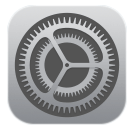
2.設定画面で「一般」を押します
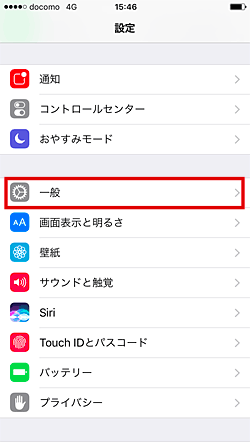
3.一般画面で「アクセシビリティ」を押します
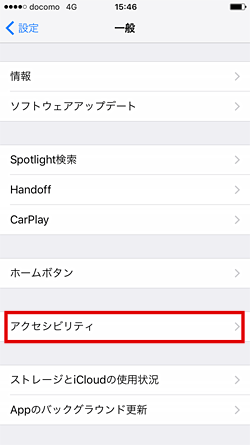
4.アクセシビリティ画面で「ホームボタン」を押します
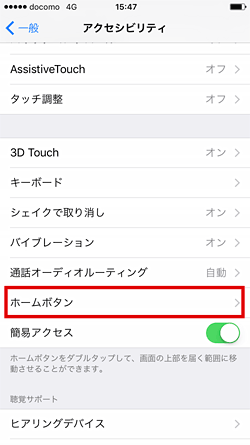
5.ホームボタン画面で「オフ」を押してチェックを付けます
こうすれば両方とも起動されなくなります。
※「Siri」にチェックを付ければ、ホームボタン長押しでSiriが優先的に起動し音声コントロールは起動しなくなります。
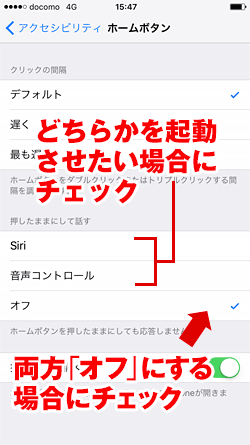
たったこれだけです!
ホームボタンを長押ししてもSiriや音声コントロールは起動しなくなりました。
まとめ
今回は『音声コントロール』の息の根の止めかたをご紹介しました。
アップデートで簡単にオフにできるようになって便利になりましたね。
嫌われまくりの音声コントロールですが、勝手に電話しなければ便利な機能なのかもしれません。オフラインで使えるのはありがたいことですし、今後もしかしたらSiriを超えるような便利な使い方が出来るようになるのかも。。
↓いちおう以前のバージョンでの設定方法も残しておきますね。それではまた!
「iOS 10.2以前」のやり方
【注意!】下記は10.2以前の古い設定方法です。iOS 10.2のアップデートで「完全オフ」が可能になりました。可能であれば是非アップデートをオススメします。
音声コントロールをオフにするにはSiriの機能をオンにすることです。iOS 10.2以前のバージョンでは音声コントロールの機能自体を完全に消す方法はありませんが、同じ音声機能のSiriを優先的に起動させれば音声コントロールは起動しなくなります。
設定の流れ
Siriの機能をオンにする
↓
音声コントロールの出る幕がなくなる
※ホームボタン長押しでSiriが優先的に起動するようになる
↓
Siriをロック画面で起動しないよう設定する
↓
ロック画面でSiriも音声コントロールも起動しなくなる
↓
誤作動がなくなる。めでたし!めでたし!
設定は本当にカンタンです。それでは実際に画面を見ながらやってみましょう!
設定の手順(iOS 10.0)
1.ホーム画面から「設定」アイコンを押します
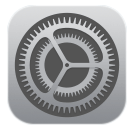
2.設定画面で「Siri」を押します
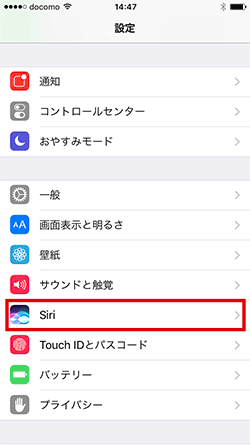
※もし、設定画面内に「Siri」が見つからない場合は、「設定」→「一般」→「機能制限」画面で「Siriと音声入力」がOFFになっていないか確認してください。OFFになっていればONに変更します。
3.「Siri」をオンにします
そうしたら「ロック画面でのアクセス」という項目が表示されますので、オフの状態にします。
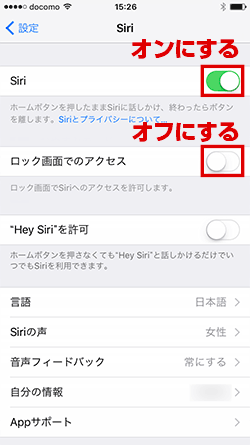
たったこれだけです!
ロック画面でホームボタンを長押ししてもSiriや音声コントロールは起動しなくなりました。
ロック解除後の画面でのみホームボタン長押しでSiriが起動するようになっています。
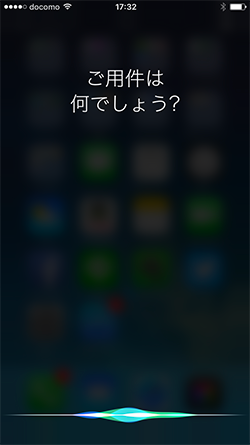
おすすめの記事:現在お使いの携帯会社を見直してみませんか?
この記事を書いた人
- スマホの先生の初代運営者
- Linklet株式会社が運営しているスマホの先生の初代運営者。
※一部の古い記事は2代目運営者のKenが更新している内容もあります。
最近書いた記事